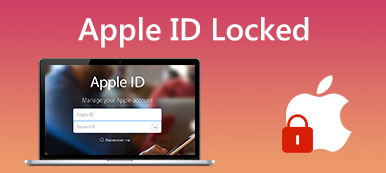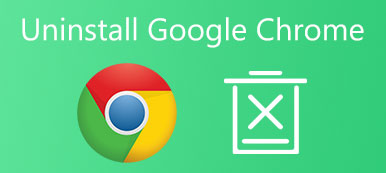Birçok şirket ve kuruluş, çalışanlarına işleri için cihazlar sağlamak zorundadır. Her cihazı ayrı ayrı kontrol etmek hantal görünebilir, bu nedenle insanlar yöneticilerin birden fazla cihazı birleşik bir şekilde kontrol etmesini ve yönetmesini kolaylaştıran bir özellik geliştirdi: MDM.
Artık Google kendi MDM özelliğini başlattı. Bu terimi sıklıkla duymuş olsanız da, hala nasıl çalıştığını bilmiyor olabilirsiniz. Bu makale Google MDM'yi kapsamlı bir şekilde inceleyerek ana özelliklerini, artılarını ve eksilerini açıklayacaktır. Kurulum adımları ve Google MDM'yi kaldır da gösterilecek. İçeriğimizin size faydalı olacağını umuyoruz.

- Bölüm 1. Google MDM Nedir?
- Bölüm 2. Google MDM Temel ve Gelişmiş
- Bölüm 3. Google MDM Kaldırma Nasıl Uygulanır?
- Bölüm 4. Bonus: MDM'yi iPhone'dan Kaldırmak için En İyi Araç
- Bölüm 5. Google MDM Hakkında SSS
Bölüm 1. Google MDM Nedir?
Google MDM, kullanıcıların bir iş cihazında neler yapabileceklerini açıklayarak bir cihazın maruz kaldığı güvenlik risklerini en aza indirmek için tasarlanmış bir kurallar dizisidir. Şirketler bunu genellikle cihazları kaydetme, olay günlüklerini izleme, uygulamaları ve kullanıcıları yönetme gibi hassas verileri korumaya yönelik yönetim ve kontrol işlemlerini gerçekleştirmek için kullanır.
Burada kısa bir Google MDM incelemesi vereceğiz.
 Ana Özellikler
Ana Özellikler- Cihazları ekleyin veya engelleyin.
- Yönetilen cihazlarda parola gereksinimlerini zorunlu kılın.
- Hassas verileri cihazdan uzaktan kaldırın.
- Mobil cihazda saklanan verilerin şifrelenmesini ayarlayın.
- Doğrudan cihazdaki USB veya Wi-Fi bağlantısını devre dışı bırakın.
- Uygulamaların kurulum izinlerini ve ayarlarını kontrol edin.
- Artıları
- Kullanımı çok güvenli ve emniyetlidir.
- Cihazdaki çok çeşitli ayrıntıların yönetilmesini ve kontrol edilmesini destekler.
- Android, iOS, macOS, Windows ve Chrome OS ile uyumludur.
- EKSİLERİNİ
- Cihazda daha fazla depolama alanı kaplar.
- Kullanımda pek esnek değil.
Google MDM Nasıl Kurulur
Google MDM'nin kavramlarını ve ana işlevlerini ayrıntılı olarak anladıktan sonra, onu gerçek dünyadaki organizasyona ve cihaz yönetimine uygulamak isteyebilirsiniz. Bu işlem aynı zamanda herhangi bir ek araç indirmenizi de gerektirmez. Daha sonra size Google MDM'yi nasıl kuracağınızı göstereceğiz.
İşte detaylı adımlar.
1. AdımYönetici hesabı oluşturun
Tarayıcınıza Google Admin'in resmi web sitesini girin. Tıklamak Şimdi Başlayın Hesabınızı oluşturmak için. Marka adınızı, çalışan numaranızı, e-posta adresinizi, şirket adresinizi, alan adınızı, bölgenizi ve kredi kartınızı vermeniz istenecektir.
2. AdımYönetici konsoluna giriş yapın
Hesabınızı oluşturduktan sonra Yönetici konsolunuzda oturum açın. Özellik gezinme çubuğu sayfanın sol tarafında görüntülenecektir.
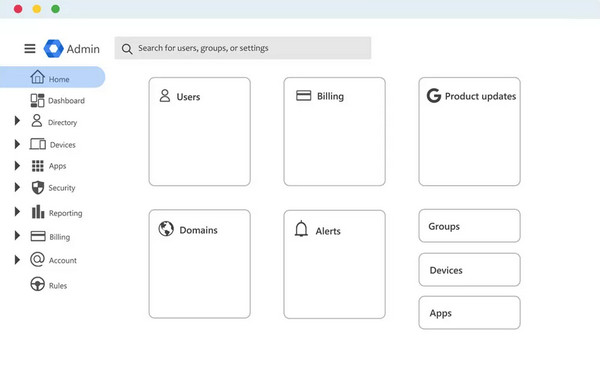
3. AdımGelişmiş Mobil Yönetimini Etkinleştir
Tıkla Cihaz >Mobil ve uç noktalar >Ayarlar >Evrensel ayarlar. sonra bul genel >Mobil Yönetimve Gelişmiş'i seçin.
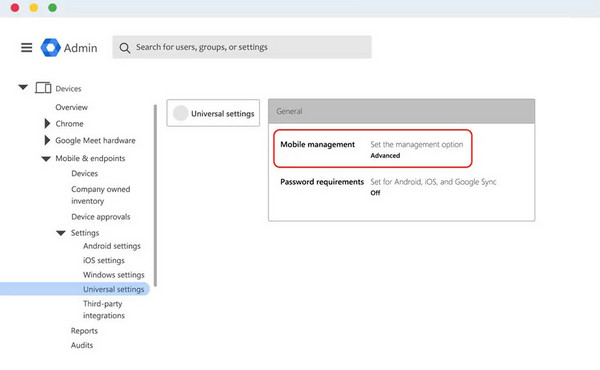
4. AdımŞirketinize ait mobil cihazlarınızı kurun
Şirkete ait cihazlarınız varsa Google MDM'yi kullanacak şekilde ayarlayın.
Şirketiniz bir iOS cihazı kullanıyorsa şuraya gidin: Menü >Cihaz >Mobil ve uç noktalar >Ayarlar >iOS.
MyCAD'de yazılım Güncelleme ye git Menü >Cihaz >Mobil ve uç noktalar >Ayarlar >Android şirketiniz Android cihazlar kullanıyorsa.
Bölüm 2. Google MDM Temel ve Gelişmiş
Google MDM'yi uygulamak için temel ve gelişmiş arasında seçim yapabilirsiniz. Daha iyi bir seçim yapmanıza yardımcı olmak için MDM'nin temel ve ileri düzey karşılaştırmasını içeren bir tablo kullanacağız.
| Basic | gelişmiş | |
|---|---|---|
| Cihaz yönetimi | ·Uç nokta doğrulaması ·Hesabı uzaktan kaldırma ·Cihazları engelle | ·Dokunmadan kayıt ·Hesabı ve cihazı uzaktan kaldırın ·Cihazları ekleyin veya engelleyin ·Şirkete ait masaüstü bilgisayarları ve cihazları toplu kaydetme |
| Uygulama yönetimi | ·Android'de indirilebilir bir uygulama ayarlayın | ·Android ve iOS'ta indirilebilir bir uygulama kurun ·Kamerayı kullanarak kontrol |
| Güvenlik | ·Ekranı kilitle ·Temel şifreyi kontrol edin | · Gelişmiş şifreyi kontrol edin, örneğin şifre kısıtlamalarının kaldırılması veya PIN'i seçin. ·Hassas verileri ve ağı şifreleyin |
| Minimum Sistem gereksinimi | ·iOS · Android 2.2 ·iPad OS 13.1 | · iOS 12.0 · Android 6.0 ·iPad OS 13.1 |
Bölüm 3. Google MDM Kaldırma Nasıl Uygulanır?
Google MDM'yi kullanmak istemiyorsanız bunu kaldırabilirsiniz. MDM kaldırmayı uyguladığınızda kullanıcılar mobil cihazlarda iş hesaplarıyla uygulamalarda oturum açamaz ve cihazlarınızı Google Yönetici konsolundan uzaktan yönetemezsiniz.
İşte Google MDM'yi kaldırmanın çözümü.
1. Adım Google Yönetici konsolu hesabınızda oturum açın. Ve git Menü >Cihaz >Mobil ve uç noktalar >Ayarlar >Evrensel.
2. Adım Klinik genel >Mobil Yönetim. Ardından, üst kuruluş birimi seçiminizi devre dışı bırakın.
3. Adım Yönetimi tüm cihazlar için kaldırmak istiyorsanız, Mobil yönetimini kapat.
Yalnızca belirli cihazların yönetimini kapatırsanız, görenek ve yönetmek istemediğiniz cihazı seçin. Tıklamak Yönetilmeyen.
4. Adım Bu işlemden sonra tıklayın İndirim.
Bölüm 4. Bonus: MDM'yi iPhone'dan Kaldırmak için En İyi Araç
Ayrıca iOS cihazınızın Google MDM tarafından tüm işlevleri sorunsuz kullanamayacak kadar kısıtlanması sorunuyla karşı karşıya olduğunuzu varsayalım. Bu durumda kullanmanızı öneririz. Apeaksoft iOS Kilidi Açıcı Sorununuzu çözmek için. Kullanıcı adı veya parolası olmadan MDM oturum açma ekranını atlamanıza ve veri kaybı olmadan MDM profillerini iOS aygıtlarınızdan kaldırmanıza olanak tanır. Ve cihazınızın tüm özelliklerine erişebilirsiniz. Uyumsuz cihaz sorununa ihtiyacınız yok. Bu yazılım tüm iOS sürümlerini ve cihazlarını destekler. Ayrıca Apeaksoft iOS Kilidi Açıcı, kilit ekranı şifresi olmadan cihazınızın kilidini açabilir. Hesabınızı veya parolanızı unutsanız bile kontrolü yeniden ele geçirmenizi önlemek için Apple Kimliğinizi aygıtınızdan kaldırmak da desteklenir. Daha fazla özellik keşfetmenizi bekliyor. Aşağıdaki linke tıklayın ve denemeye başlayın.
Apeaksoft iOS Kilit Açıcıyı çalıştırmanıza yardımcı olacak ayrıntılı adımlar şunlardır
1. Adım Apeaksoft iOS Unlocker'ı bilgisayarınıza indirip yükleyin. İPhone'unuzu bilgisayara bir USB yıldırım kablosuyla bağlayın. iPhone'unuzun bilgisayara güvenmesine izin vermeniz gerekebilir.
2. Adım Klinik MDM'yi kaldır programın arayüzünde.
3. Adım Tıkla Başlama MDM'yi kaldırmak için. Ve program kaldırma işlemini uygulamaya başlayacaktır.

If Benim Bul iPhone'unuzda devre dışı bırakıldığında MDM modu doğrudan kaldırılacaktır.
If Benim Bul iPhone'unuzda etkinse, ekrandaki talimatları izleyerek kapatmanız gerekir.
Kaldırma işlemini tamamladıktan sonra iPhone'unuz yeniden başlatılacaktır. Ancak bu işlem gerçekleşmeyeceği için veri güvenliği konusunda endişelenmenize gerek yok. iPhone'unu sil.
Bölüm 5. Google MDM Hakkında SSS
Google MDM ne yapar?
Ana işlevi, ilişkili mobil cihazları yönetmek ve cihazları kaydetme, uygulama günlüklerini izleme, uygulamaları ve kullanıcıları yönetme vb. gibi organizasyonel görevleri gerçekleştirmektir. Ana amaç, iş verilerinin güvenliğini sağlamak ve güvenlik ayarlarını ve hesap silme işlemlerini uygulamaktır.
Google Yönetici konsolu bir MDM midir?
Evet. G Suite Yöneticisiyseniz, kuruluşunuz içindeki bireysel mobil cihazları yönetmek için Mobil Cihaz Yönetimi'ni (MDM) kullanabilirsiniz. Bunun yardımıyla cihazlarda güvenlik ayarlarını ve cihaz politikalarını uygulayabileceksiniz.
Google MDM'den kurtulabilir miyim?
Elbette. MDM yönetimini kurmanıza ve istediğiniz zaman iptal etmenize izin verilir. Cihazınızda kapatmak istiyorsanız bunu mobil cihazınızdaki ayarlardan yapabilirsiniz. Diyelim ki organizasyonun yöneticisisiniz. Bu durumda Google Yönetici konsolunuzda oturum açabilir ve kuruluşunuzdaki tüm mobil cihazların veya yalnızca belirli cihazların yönetimini kapatabilirsiniz.
ERP ve MDM arasındaki fark nedir?
Her iki araç da kuruluşunuzu ve verilerinizi yönetmenize daha iyi yardımcı olabilir. Bir ERP sisteminin temel işlevi, süreçlerinizi kolaylaştırmanıza ve verimliliği artırmanıza yardımcı olmaya odaklanır. MDM, veri kalitenizi ve yönetiminizi geliştirmek için tasarlanmıştır. İhtiyaçlarınıza göre farklı araçlar seçebilirsiniz.
MDM hâlâ geçerli mi?
MDM'nin modası geçmedi ve muhtemelen gelecekte de geçmeyecek. Hala mevcut en iyi organizasyonel yönetim araçlarından biridir. Halen gelişmektedir ve gelecekte esnekliği ve etkinliği artırmak için bulut tabanlı olmaya doğru ilerleyebilir.
Sonuç
Bu makale Google MDM'yi tüm yönleriyle anlamanıza yardımcı olacaktır. Kavramı kısaca tanıtıyor ve temel özelliklerini, artılarını ve eksilerini analiz ediyor. Ayrıntılı adımlar Google MDM nasıl kaldırılır da listelenmektedir. Kaldırma ihtiyacı için, iOS cihazınızdan kısıtlamayı kaldırmak için size ayrıntılı bir yöntem ve en iyi aracı da sunduk. Bu makaleyi okuduktan sonra ihtiyacınız olan cevapları bulacağınızdan eminiz. Herhangi bir yorumunuz varsa, lütfen bize mesaj bırakmaktan çekinmeyin.